存取限制的設定失敗,無法存取cybozu.com
允許的IP位址有問題
若符合以下任一情況,將無法存取cybozu.com。
- IP位址限制設定為「全部拒絕」。
- IP位址限制設定為「部分允許」,但忘記將連線來源的IP位址新增至允許存取的IP位址中。
依照以下步驟,在cybozu.com Store中解除IP位址限制,即可再次存取。
-
登入cybozu.com Store。
登入cybozu.com Store -
點選[Domains]。
-
點選「Security & Authentication」分頁。
擁有多個網域時,從下拉式選單選擇要設定的網域。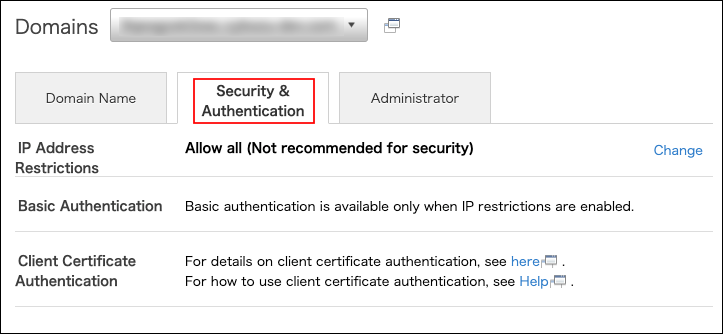
-
點選「IP Address Restrictions」欄的[Change]。
![截圖:框線強調[Change]](/general/img-zh-tw/troubleshoot_ip_deny_all_img02.png)
-
選擇「Allow all」。
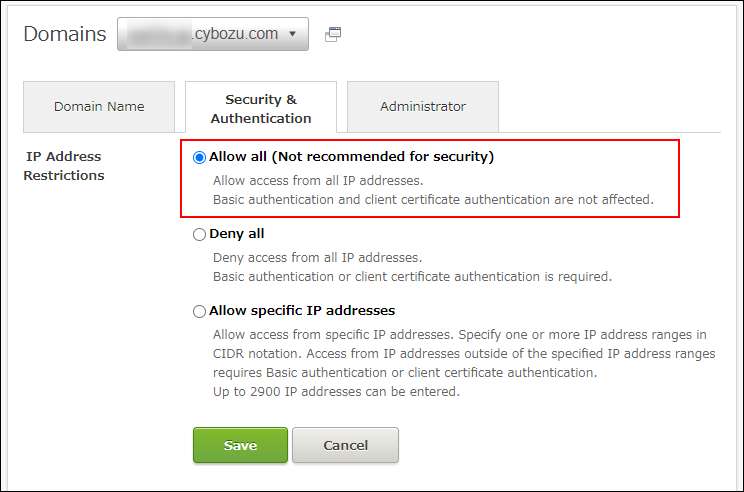
-
點選[儲存]。
設定完成後,將傳送電子郵件至cybozu.com Store管理員的電子郵件地址。 -
確認是否能存取cybozu.com。
以上即完成解除IP位址限制的操作。
接著請重新設定存取限制。
SecureAccess設定失敗
若要使用SecureAccess存取cybozu.com,必須安裝用戶端憑證。
請發行用戶端憑證,並安裝在使用cybozu.com的裝置中。
發行用戶端憑證
Basic身分驗證設定失敗
若符合以下任一情況,將無法存取cybozu.com。
請根據原因進行處理。
原因1:忘記Basic身分驗證的使用者名稱或密碼
請重新設定Basic身分驗證的使用者名稱或密碼。
-
登入cybozu.com Store。
登入cybozu.com Store -
點選[Domains]。
-
點選「Security & Authentication」分頁。
擁有多個網域時,從下拉式選單選擇要設定的網域。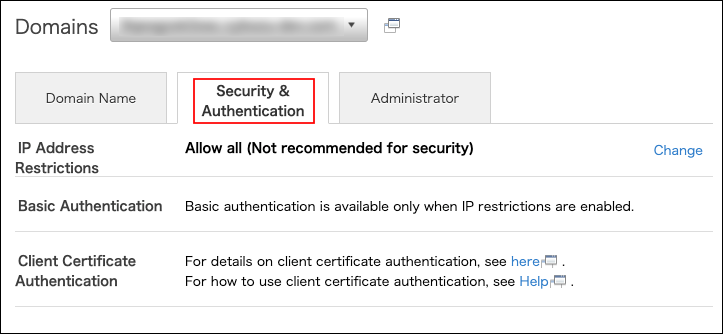
-
點選「Basic Authentication」欄的[Change]。
![截圖:框線強調[Change]](/general/img-zh-tw/secureaccess_access_denied_img01.png)
-
變更Basic身分驗證的使用者名稱和密碼。
請記住變更後的資訊。
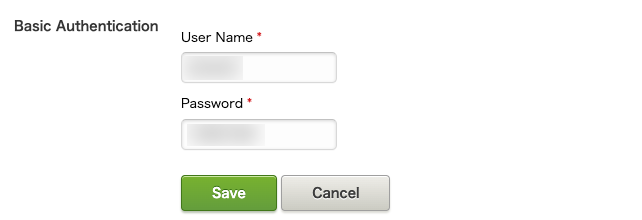
-
點選[儲存]。
設定完成後,將傳送電子郵件至cybozu.com Store管理員的電子郵件地址。 -
存取cybozu.com,輸入在步驟6變更的使用者名稱和密碼。
-
確認成功顯示cybozu.com。
原因2:不小心設定了Basic身分驗證
請依照以下步驟,刪除Basic身分驗證的設定。
-
登入cybozu.com Store。
登入cybozu.com Store -
點選[Domains]。
-
點選「Security & Authentication」分頁。
擁有多個網域時,從下拉式選單選擇要設定的網域。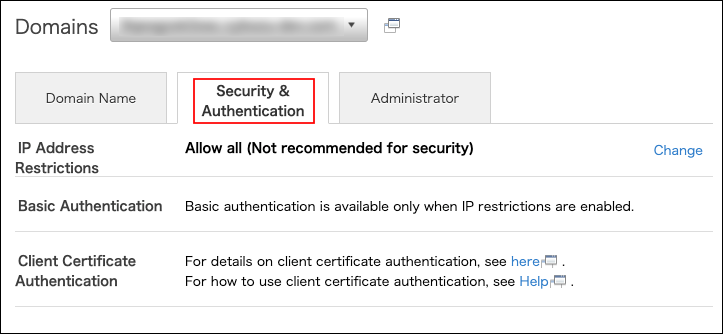
-
點選「Basic Authentication」欄的[Delete]。
![截圖:框線強調[Delete]](/general/img-zh-tw/secureaccess_access_denied_img03.png)
-
在「Basic Authentication」對話方塊中點選[Delete]。
設定完成後,將傳送電子郵件至cybozu.com Store管理員的電子郵件地址。 -
確認是否能存取cybozu.com。